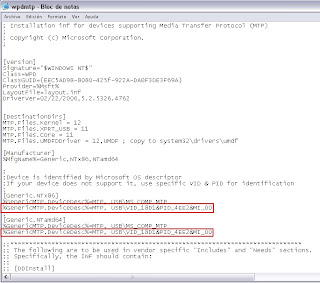Repararemos en este manual cualquier disco con un sistema operativo instalado MS DOS, reparando y sobrescribiendo el MBR (Master Boot Record) que hace saber a la BIOS que SO esta instalado y como arrancarlo.
Usamos la live CD o USB de Wifislax (o cualquier live con MS-SYS), dentro del menú sistema seleccionamos MS-SYS, veremos una pantalla como la siguiente:
Es necesario saber que ruta tiene nuestro disco a recuperar, podéis mirarlo en el explorador de archivos de la propia live o en Gparted.
Es importante saber que el MBR esta al inicio del disco, NO estará por normal general en una partición por lo que no hay que especificar el numero de partición.
Por ejemplo mi disco a recuperar es reconocido como
Por tanto según mi caso, será una recuperación en el disco sdb donde tenia windows 7 y añadimos el comando ms-sys, quedando por tanto:
Si todo esta correcto se escribirá el MBR en el disco y en siguiente inicio del ordenador se detectará el SO instalado.
Un saludo y suerte!
Usamos la live CD o USB de Wifislax (o cualquier live con MS-SYS), dentro del menú sistema seleccionamos MS-SYS, veremos una pantalla como la siguiente:
Es necesario saber que ruta tiene nuestro disco a recuperar, podéis mirarlo en el explorador de archivos de la propia live o en Gparted.
Es importante saber que el MBR esta al inicio del disco, NO estará por normal general en una partición por lo que no hay que especificar el numero de partición.
Por ejemplo mi disco a recuperar es reconocido como
/dev/sdb1Por que tengo dos particiones, entonces yo quiero recuperar el MBR de sdb. Tendré que especificar entonces mi ruta sin numero de partición:
/dev/sdb2
/dev/sdbAhora hay que saber que sistema es el que queremos recuperar, en mi caso es Windows 7 por lo que especificaré la opción -7. En vuestro caso ver en las opciones que versión de windows es la que queréis recuperar y a que opción corresponde (si es Vista se pone -i, si es XP se pone -m......)
Por tanto según mi caso, será una recuperación en el disco sdb donde tenia windows 7 y añadimos el comando ms-sys, quedando por tanto:
ms-sys -7 /dev/sdbSustituimos lo que pone en rojo la versión del sistema que se quiera recuperar (ver la tabla de opciones) y lo que aparece en verde por vuestra ruta del disco a recuperar.
Si todo esta correcto se escribirá el MBR en el disco y en siguiente inicio del ordenador se detectará el SO instalado.
Un saludo y suerte!